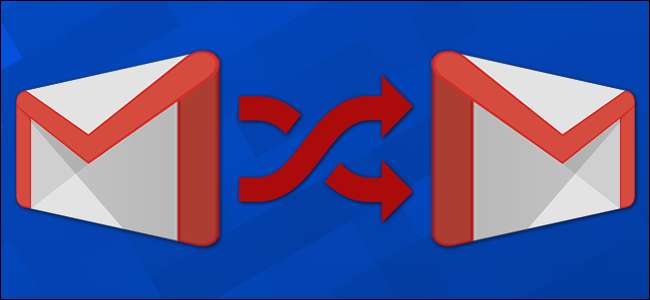
A Google gondosan megtervezte számlarendszerét, hogy az a digitális élet középpontjában lehessen. De ha több Google-fiókot kell használnia (mondjuk, ha van személyes Gmail és munkahelyi Gmail-je), akkor a dolgok gyorsan trükkössé válnak. Szerencsére a Google bejelentkezési rendszerét ezt szem előtt tartva frissítették, így több fiókot is be tud venni a fiókba.
Hogyan lehet bejelentkezni egy második Google-fiókba
A kezdéshez egyszerűen jelentkezzen be elsődleges Google-fiókjába (amely valószínűleg a személyes e-mail címéhez használt Gmail-cím). A felületet 2017 májusában frissítették, de még mindig elég egyszerű. A bejelentkezési oldal accounts.google.com , de bármely testreszabott Google-szolgáltatás megnyitása lehetővé teszi a bejelentkezést ugyanúgy.
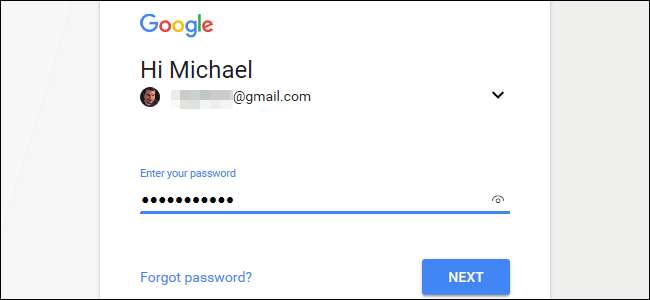
Ha be van lépve, kattintson a fiók profilfotójára az oldal jobb felső sarkában. Ha még nem rendelt hozzá profilfotót, akkor ez egy kör alakú ikon lesz a keresztneve első betűjével. A megjelenő menüben kattintson a „fiók hozzáadása” gombra.
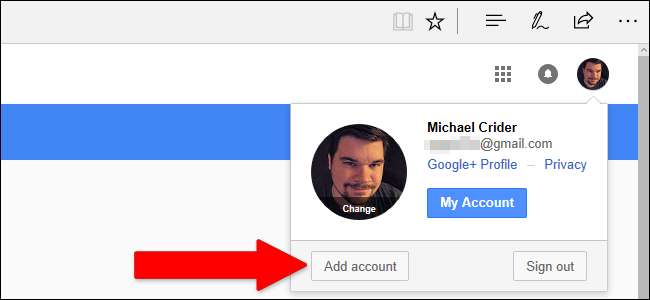
Most újra ugyanazon a bejelentkezési oldalon áll, és készen áll a másodlagos fiókjával történő bejelentkezésre. Bármely Gmail-címet használhat, vagy ha egyéni domaint használ a Google-szolgáltatásokkal az e-mailek és egyéb eszközök kezeléséhez, akkor bejelentkezhet a testreszabott e-mail címmel.
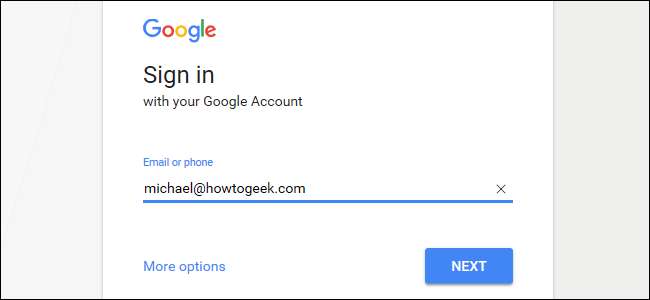
Most már be van jelentkezve elsődleges és másodlagos fiókjába az összes Google-szolgáltatásban. Ha kijelentkezés nélkül szeretne váltani közöttük, egyszerűen kattintson ismét a profilképére, majd kattintson a használni kívánt fiókra. Az ilyen módon egyidejűleg hozzáférhető fiókok mennyisége nincs korlátozva.
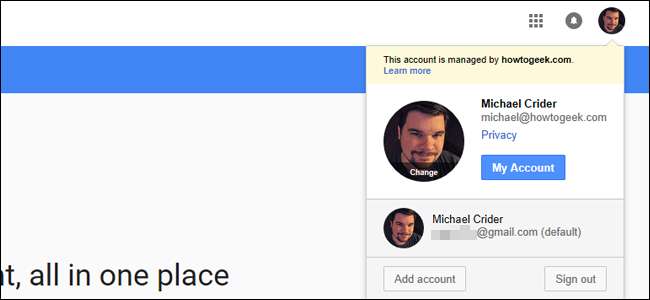
Hogyan férhet hozzá a Google-szolgáltatásokhoz egy másodlagos fiókból
Anélkül, hogy visszaváltana az elsődleges fiókjára, látogasson el egy Google márkájú webhelyre az URL-sávból, például calendar.google.com . Észre fogja venni, hogy a Google az alapértelmezett fiókból nyitotta meg a kezelőfelületet, nem pedig az imént hozzáadottal. Úgy tűnik, hogy a fiókrendszer visszaállítja az „alapértelmezett” elsődleges módba, amikor új Google-webhelyre megy. Bosszantó, de érthető; A Google ragaszkodik ahhoz, hogy a hibák elkerülése érdekében adja meg másodlagos fiókját.
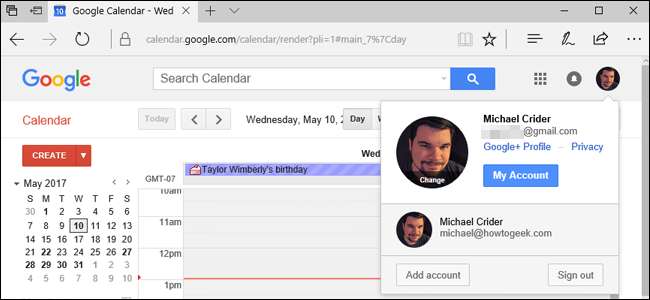
A másodlagos fiókra váltáshoz kattintson ismét a profilfotójára, majd válassza ki azt a fiókot, amellyel meg szeretné tekinteni az oldalt. Ugyanaz a Google-oldal egy új lapon nyílik meg, ezúttal a kiválasztott fiókkal aktív.
Időmegtakarítás céljából új Google-szolgáltatásokat is megnyithat közvetlen linkkel. Amíg másodlagos fiókja bármelyik Google-oldalon aktív, kattintson a jobb felső sarokban található „Alkalmazások” gombra (ez a kilencpontos rács).
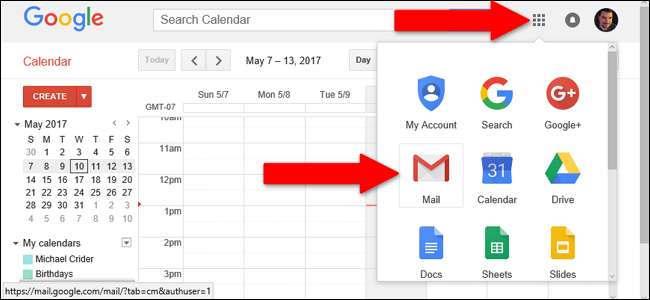
Ezután kattintson az aktív fiókjával elérni kívánt szolgáltatásra, például a Gmailre vagy a Drive-ra. A szolgáltatás egy másik új lapon nyílik meg, másodlagos fiókjával már be van jelentkezve.
Hogyan lehet kijelentkezni egy másodlagos fiókból
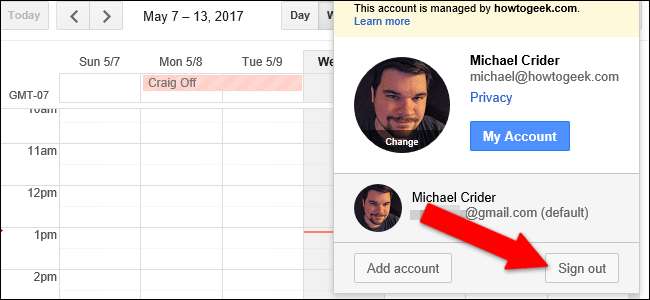
Ha ki szeretne jelentkezni, kattintson a fiók képére, majd a „Kijelentkezés” elemre. Könnyen.







